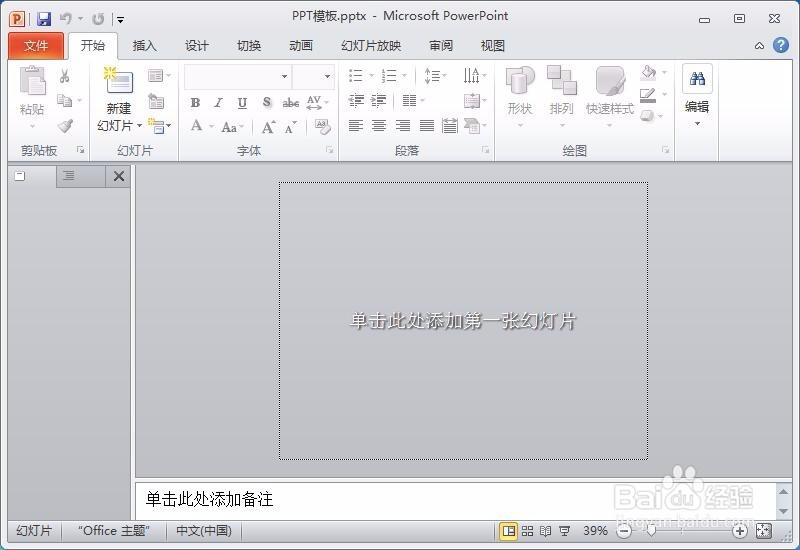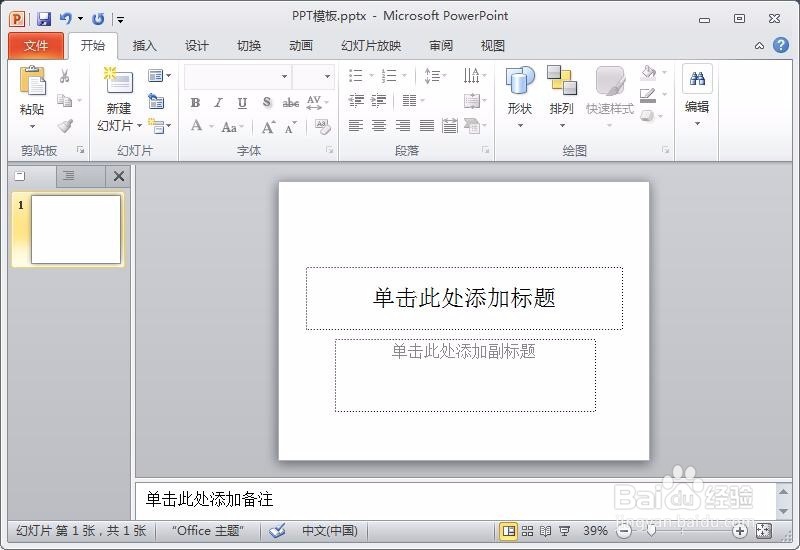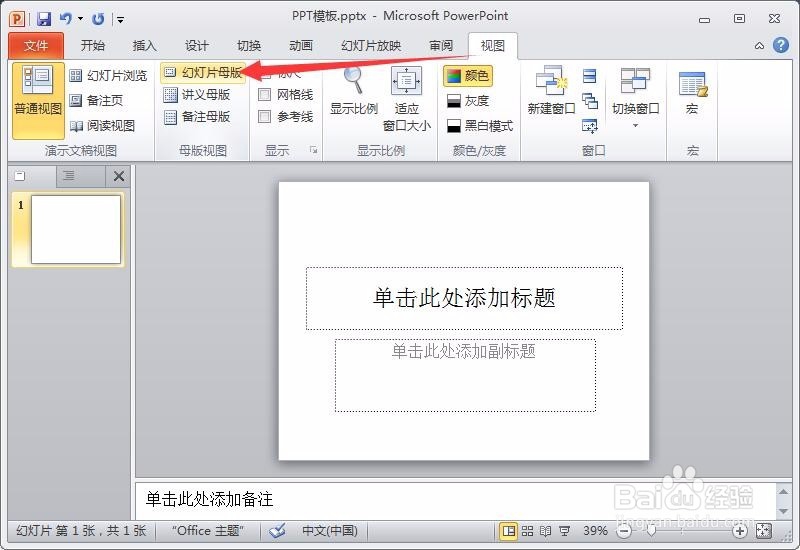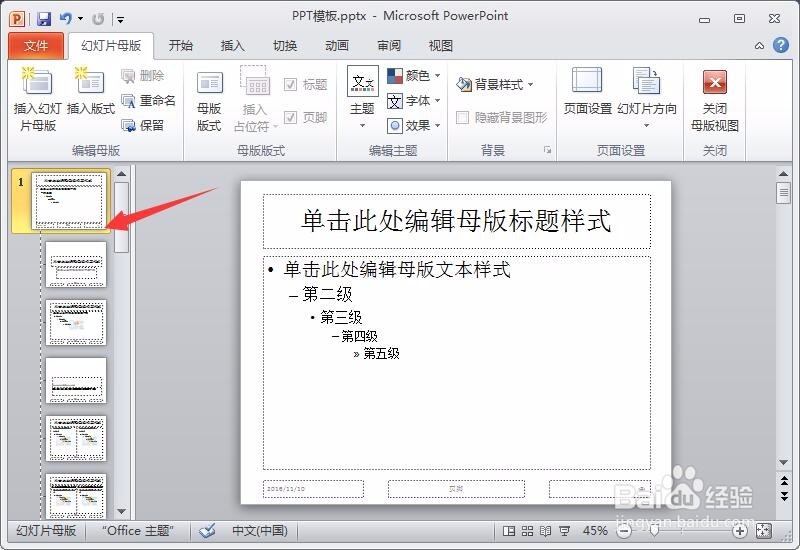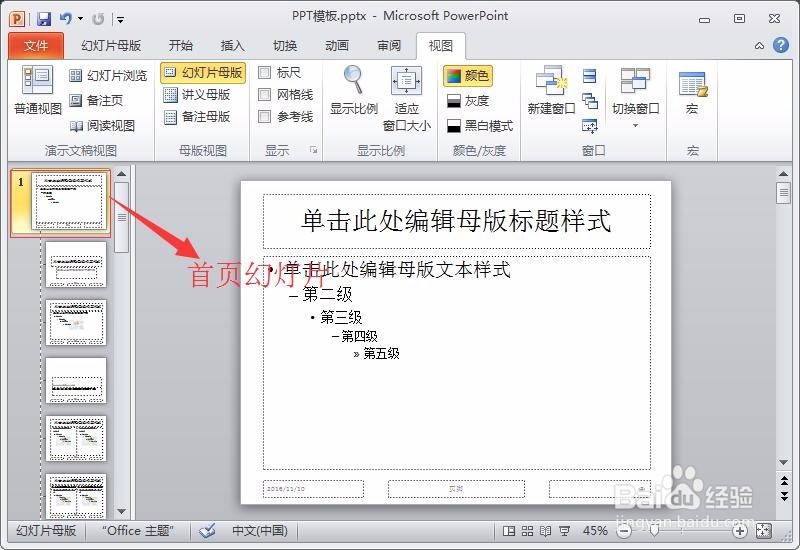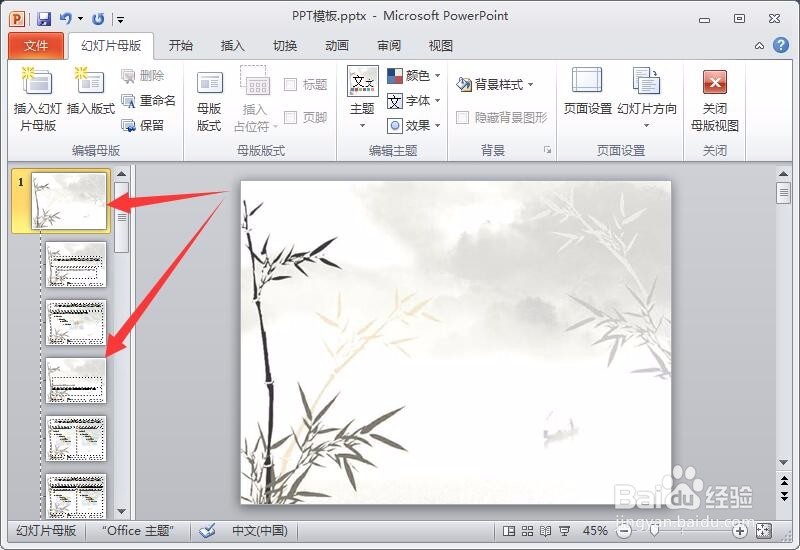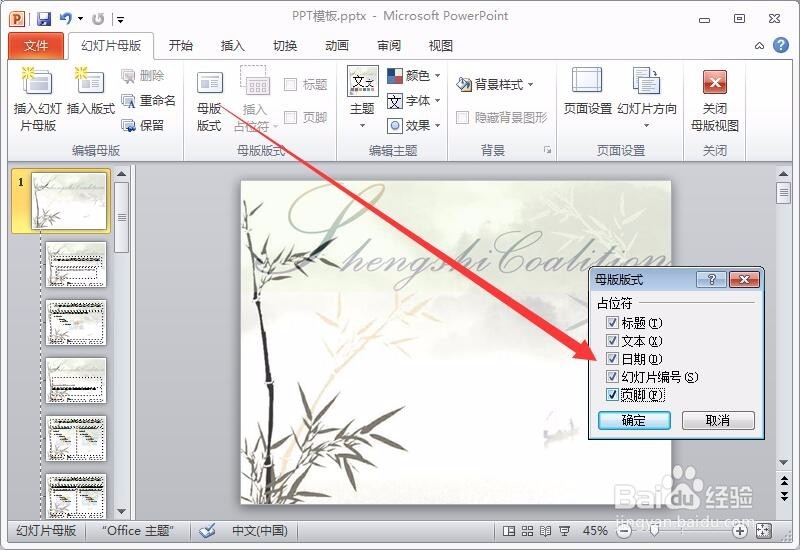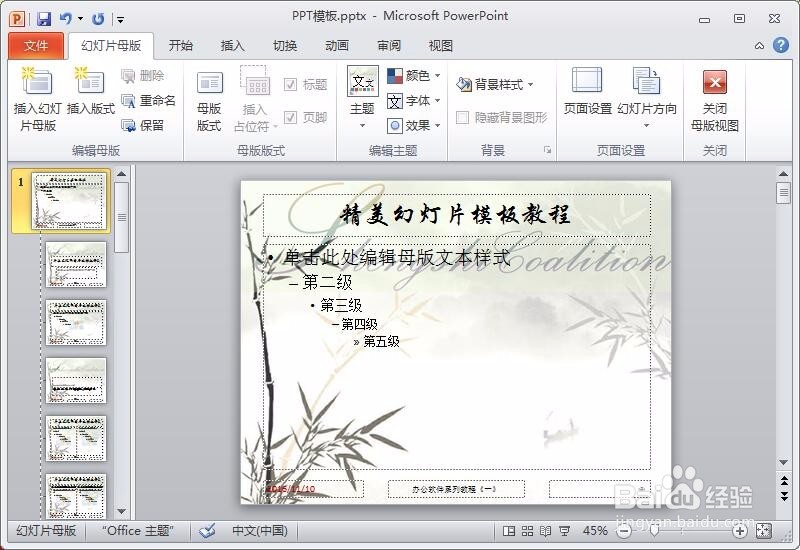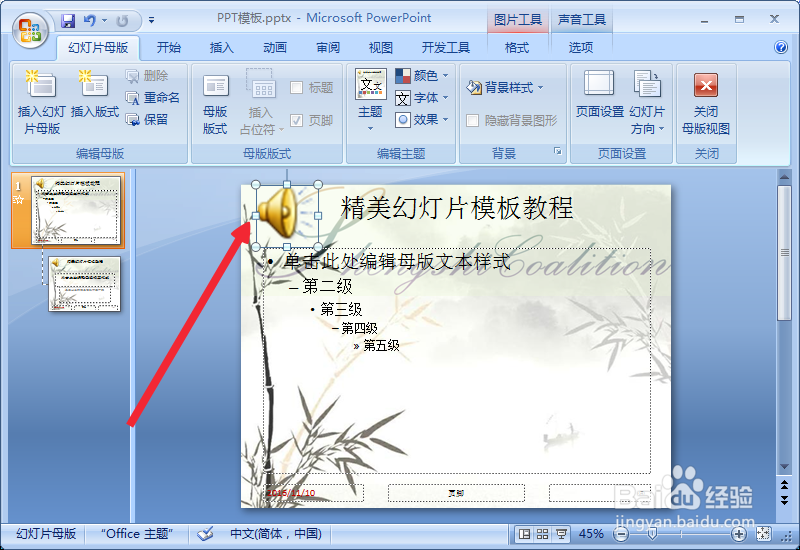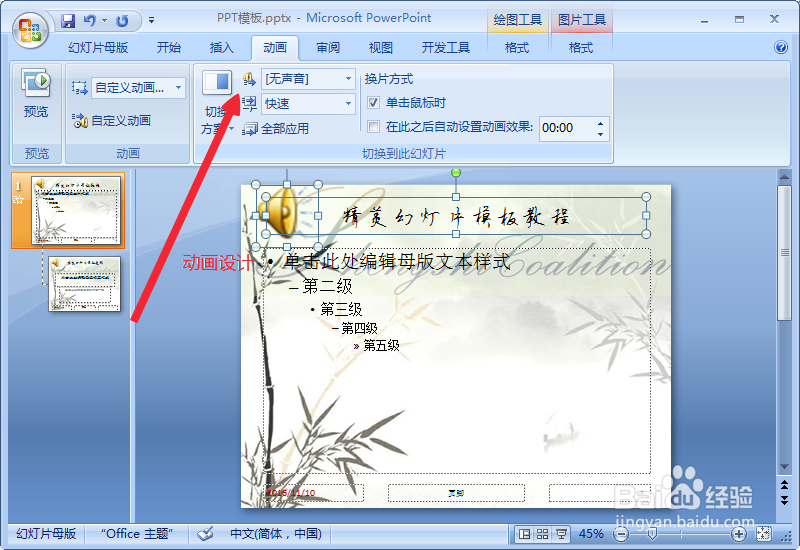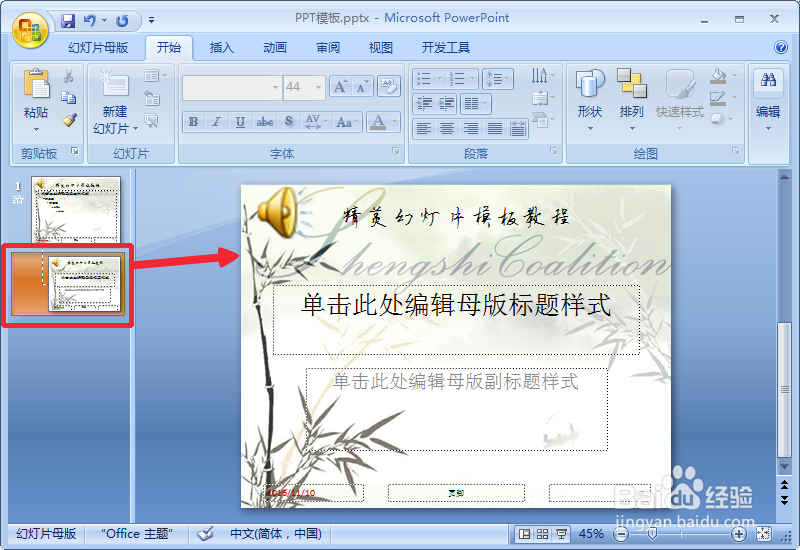如何制作漂亮的PPT模板
1、第一步:新建PPT新建一个PPT文档保存到桌面,打开PPT,新建的PPT是一个灰色背景墙,没有内容;点击主页,添加一张空白幻灯片,如图:
2、第二步:母版入口点击导航栏视图——幻灯片母版,进入幻灯片母版界面;视图大纲列出了所有幻灯片板式的样板,可以根据自己PPT用到的模式选择操作,用不到的可以直接删除
3、第三步:母版首页背景制作点击大纲第一个幻灯片,开始制作首页母版,首页应区别于其他页面;在导入背景图片之前,删坛冰核哧除页面上所有的文本框;单击导航栏——插入——图片,插入背景图,并调整到最佳视觉效果;首页幻灯片中的东西,自动引用到所有幻灯片。如图:
4、第四步:首页幻灯片插入固定标识点击插入按钮,插入logo,水印等(图片)并调整到最佳位置;点击母版版式,在占位符内容下勾选上需要显示的内容,并修改成自己的文字。如图:PS:插入背景之前如果不删除原来的文本框,背景覆盖之后会出现文字重合的现象。
5、第五步:首页动画设计需要在整个幻灯片播放的动画(包括背景音乐),可以在首页模板一次性设置,全程使用;选中需要设置动画的内容,点击导航栏——动画,设置效果并保存。如图:
6、第六步:设计内容页模板首页模板完成之后,开始设置你内容页模板,首页一般作为封面,清爽大气,兔脒巛钒图比较大,而内容页作为内容展示的主题部分,跟封面有所区别;点击第二张幻灯片母版,修改内容页模板,如图:
7、第七步:设计内容页背景在首页背景的基础上,重新插入一张小图,放在底部,作为内容页展示的标志;设置图片动画并保存,如图:
8、第八步:正式操作幻灯片模板设计结束,保存之后关闭母版,回到正式幻灯片,开始使用模板,如图:
声明:本网站引用、摘录或转载内容仅供网站访问者交流或参考,不代表本站立场,如存在版权或非法内容,请联系站长删除,联系邮箱:site.kefu@qq.com。